如何更改PPT主题的颜色和字体
来源:网络收集 点击: 时间:2024-05-12【导读】:
PowerPoint(PPT)中主题的设置可以更加令人印象深刻,达到美的效果,有时候遇到心仪的主题,但是整体的颜色或者字体不是很喜欢,这时候该怎么办呢?PPT中的变体功能可以轻松解决这一问题。工具/原料more①硬件:电脑;②软件:PowerPoint 2019.方法/步骤1/8分步阅读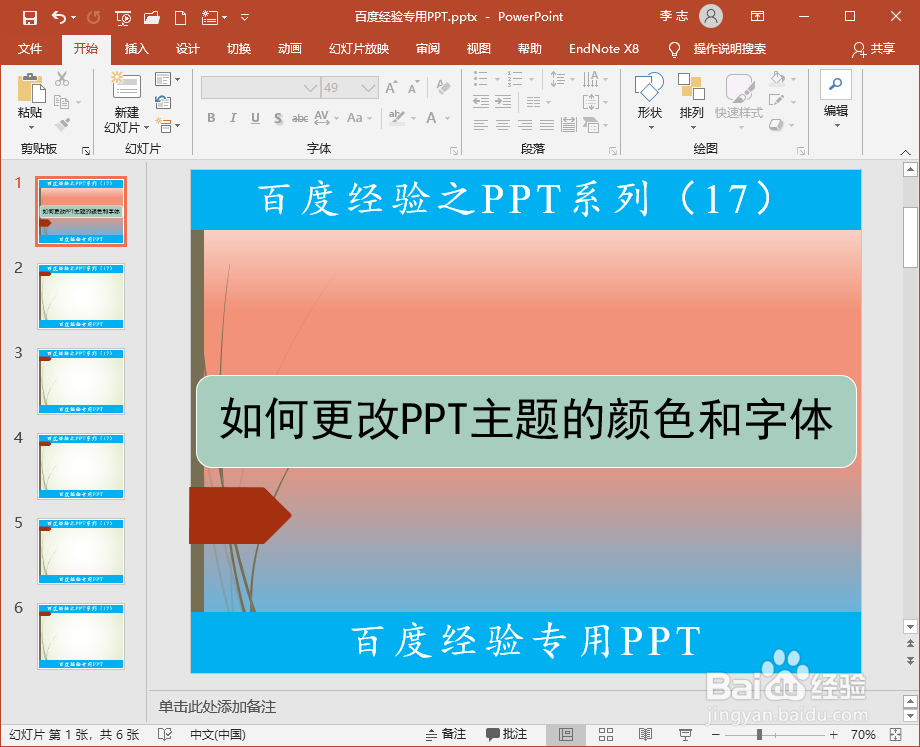 2/8
2/8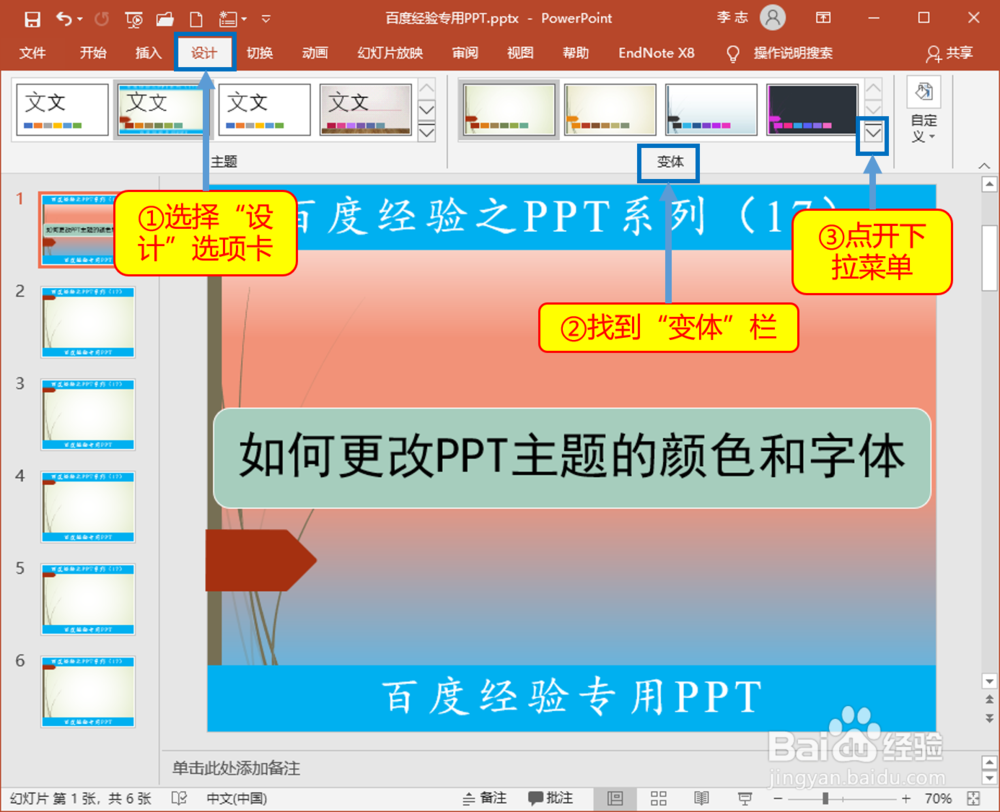 3/8
3/8 4/8
4/8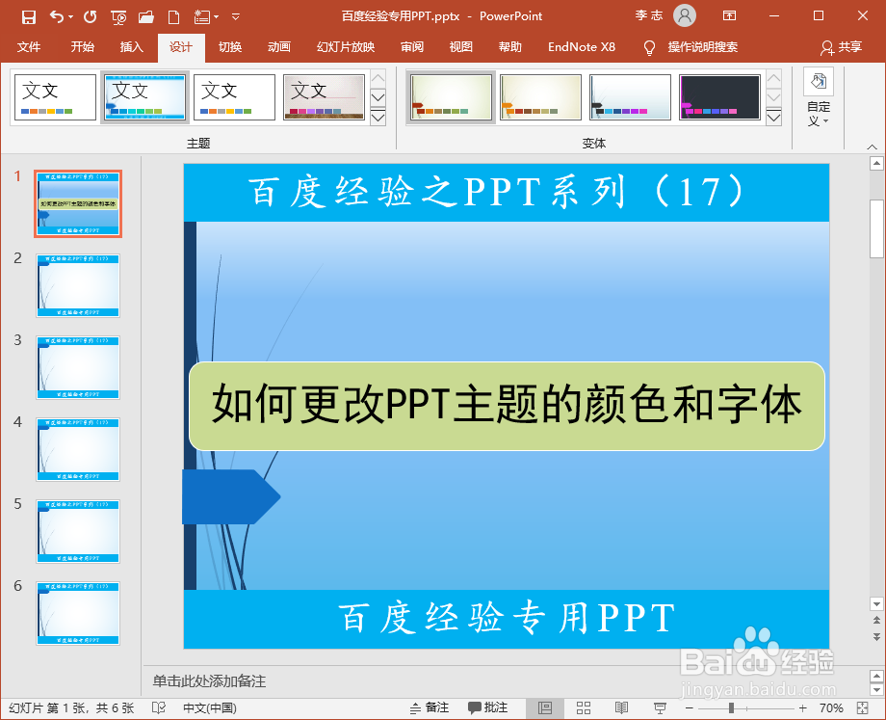 5/8
5/8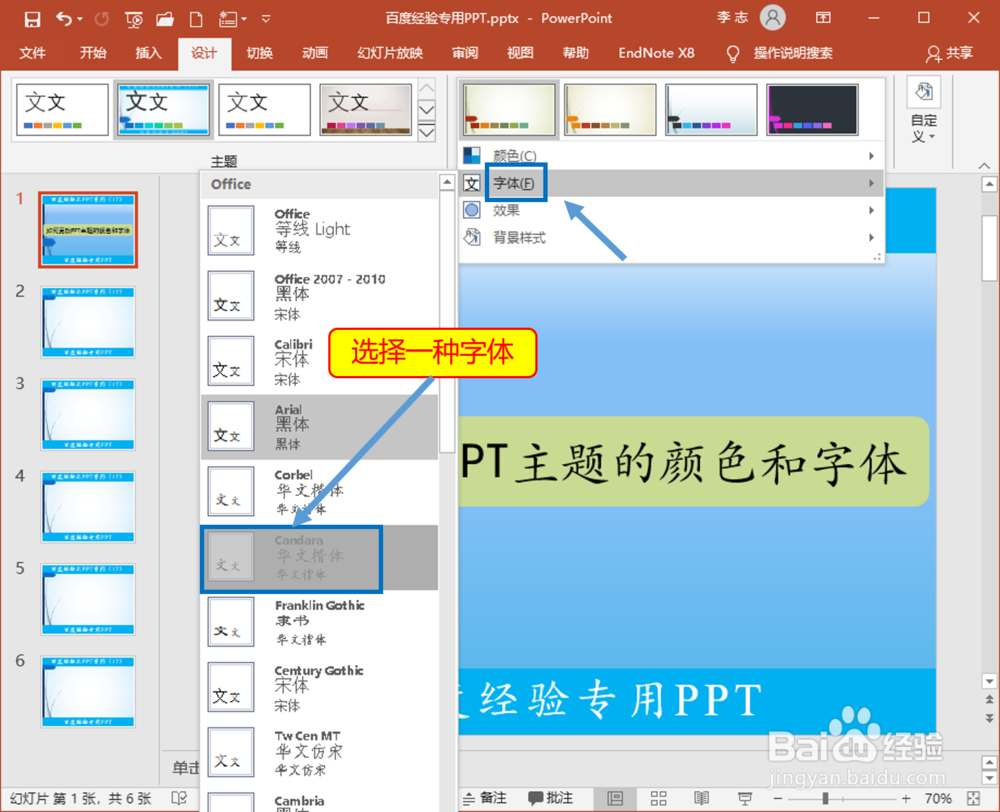 6/8
6/8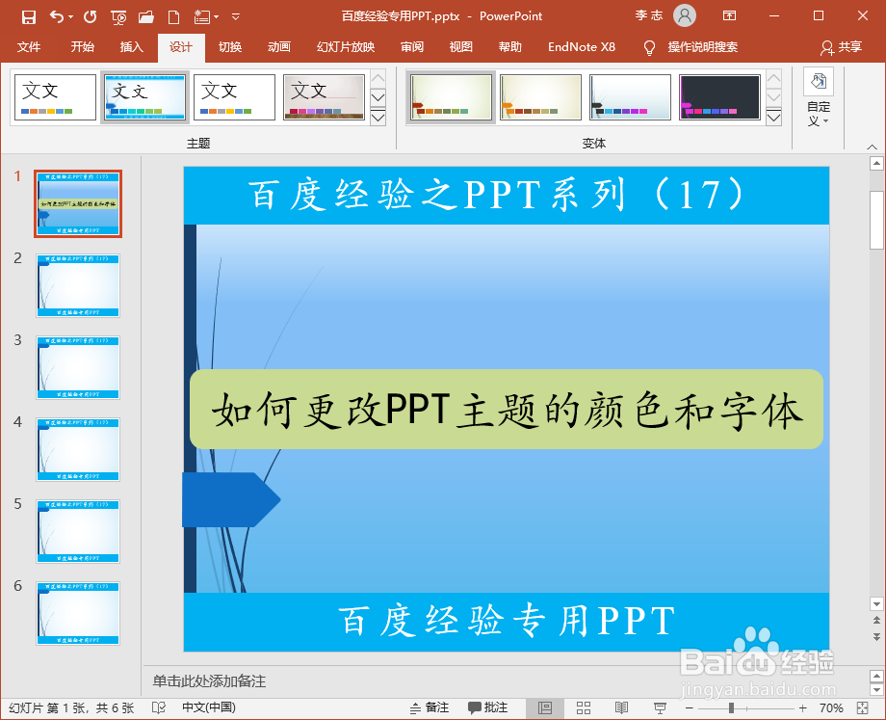 7/8
7/8 8/8
8/8 注意事项
注意事项
以Office2019为例,打开需要设置主题的演示文稿,选择并应用自己喜欢的主题。
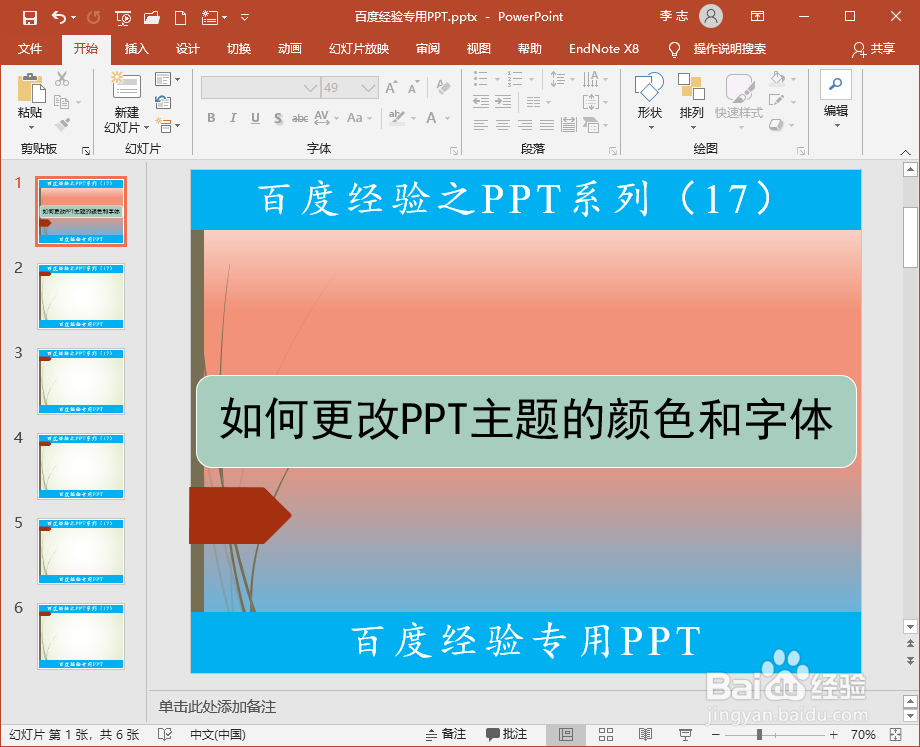 2/8
2/8选择“设计”选项卡,找到“变体”一栏,点开右边的下拉菜单,可以对主题的“颜色”、“字体”、“效果”和“背景样式”进行更改。
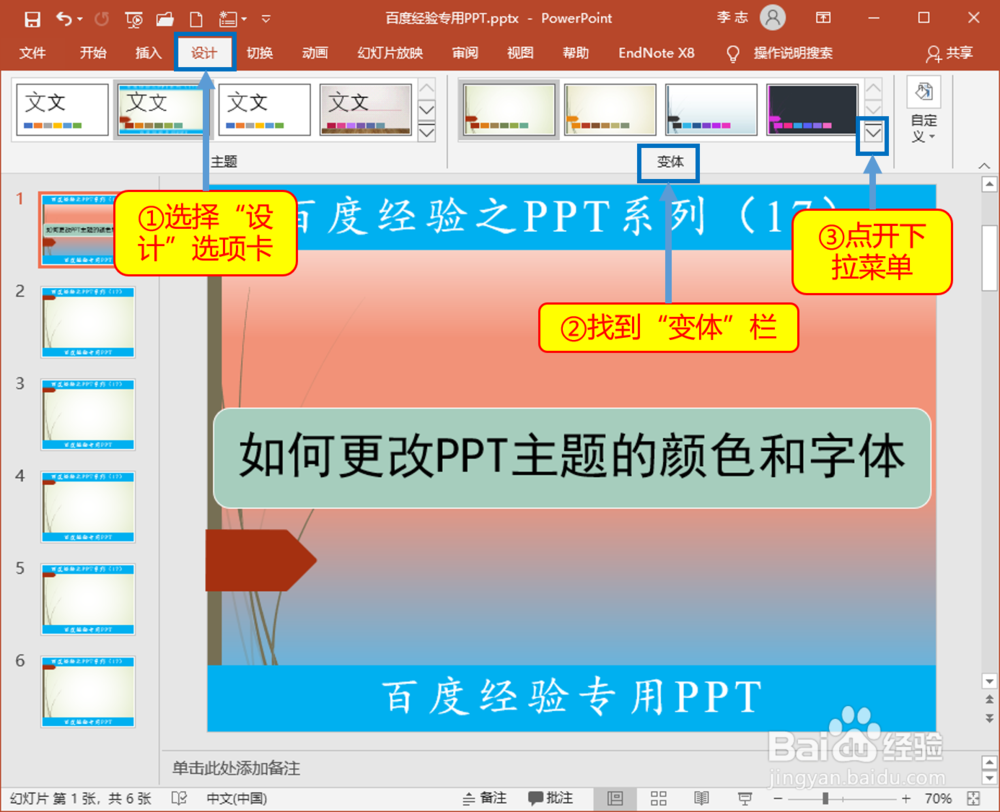 3/8
3/8鼠标置于菜单中的“颜色”一栏,会显示颜色选择二级菜单,从中选择喜欢的颜色。
 4/8
4/8选择好颜色后整体都发生了变化,如果列表中没有合适的颜色,也可以在最后一行的“自定义颜色”那自行设置。
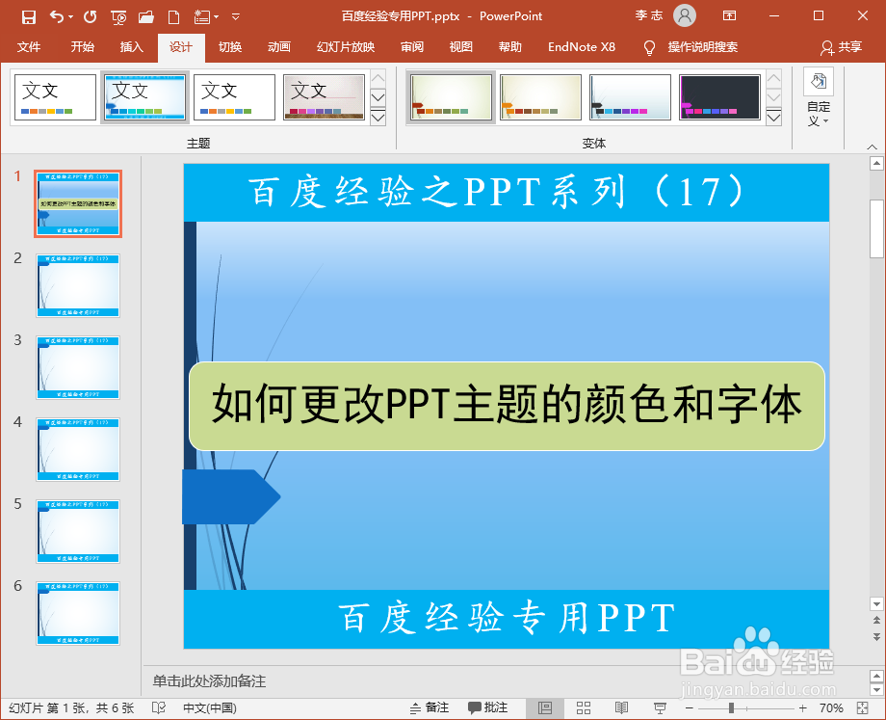 5/8
5/8鼠标置于菜单中的“字体”一栏,会显示字体选择二级菜单,从中选择喜欢的字体。
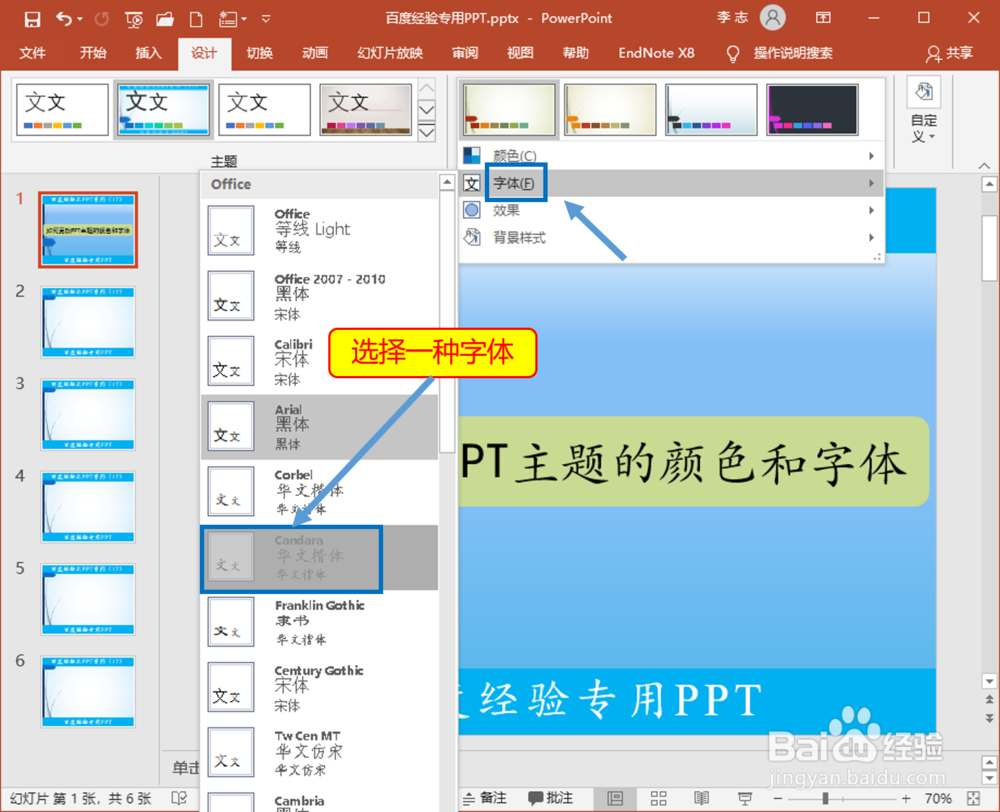 6/8
6/8字体更改后基本都会改变,但是有一些特殊的设置依然保持原有的字体,例如Smart设置的字体就不会改变。
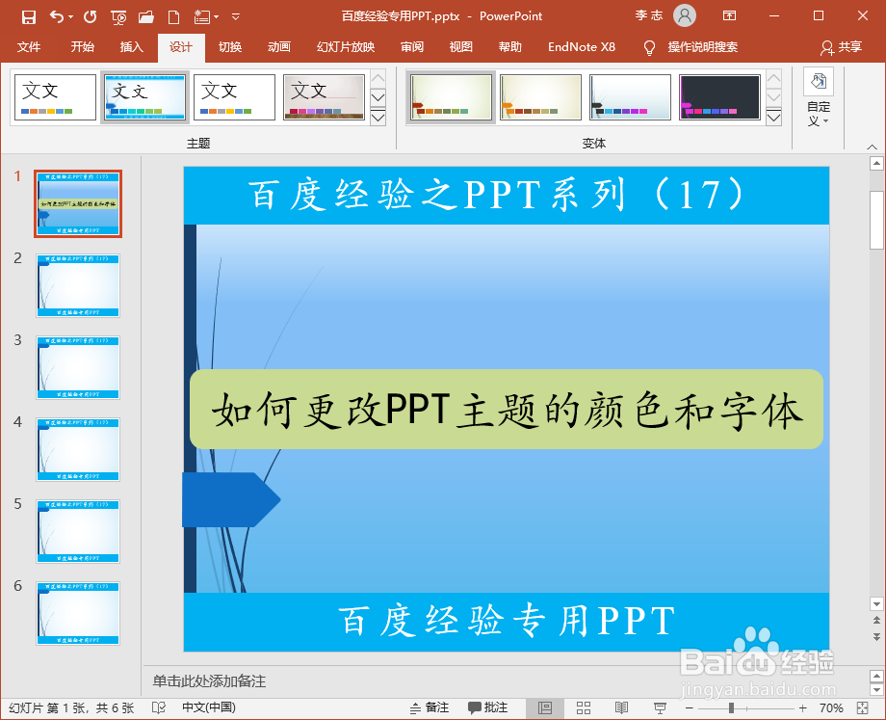 7/8
7/8鼠标置于菜单中的“背景样式”一栏,会显示样式选择二级菜单,从中选择喜欢的背景样式或者自定义。
 8/8
8/8更改背景样式后的结果。
 注意事项
注意事项(1)PPT主题的变体提供了一种灵活地选择主题的方式,可以自定义颜色和字体;
(2)系统中没有的设置也可以自定义。
PPT主题变体版权声明:
1、本文系转载,版权归原作者所有,旨在传递信息,不代表看本站的观点和立场。
2、本站仅提供信息发布平台,不承担相关法律责任。
3、若侵犯您的版权或隐私,请联系本站管理员删除。
4、文章链接:http://www.1haoku.cn/art_745520.html
上一篇:围巾的各种织法
下一篇:网易云音乐如何制作歌词图片
 订阅
订阅